Cara mudah mengaktifkan Dark Mode di Windows 11 dan MacBook
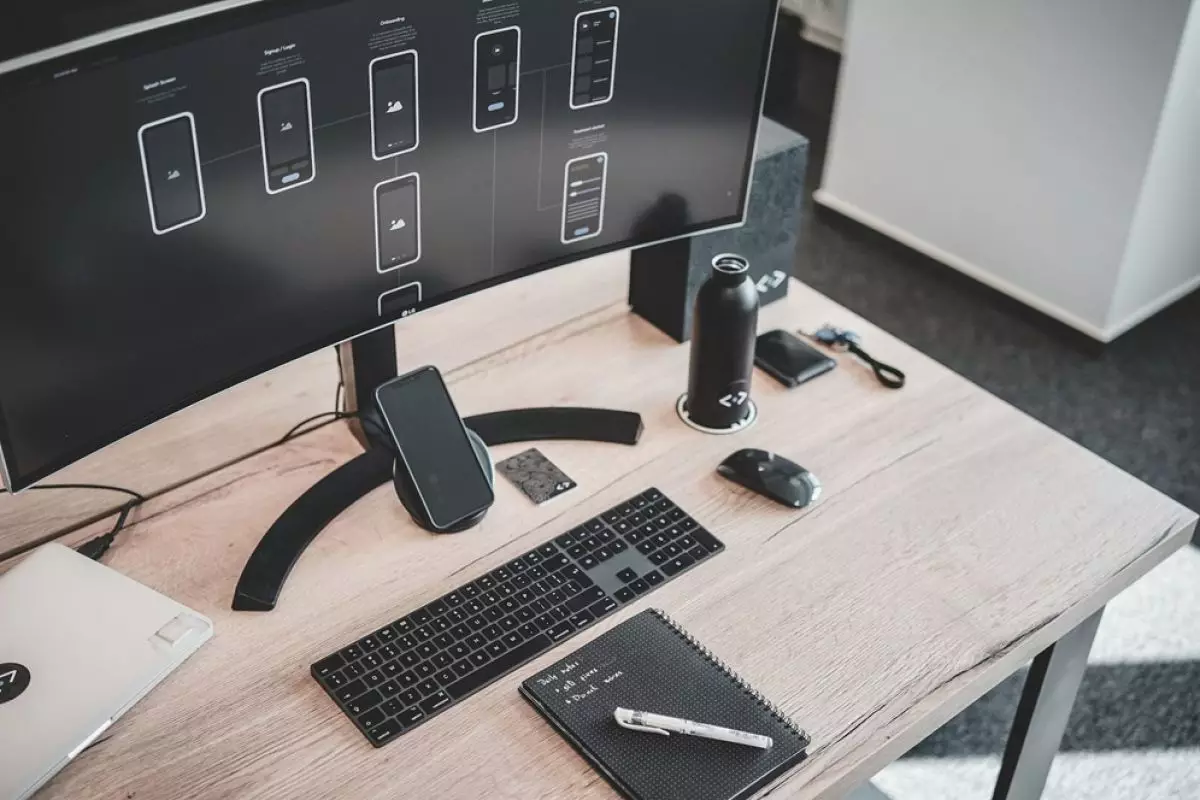
foto: unsplash.com/Zan
Techno.id - Windows telah menghadirkan versi terbarunya yakni Windows 11. Pembaruan tersebut ditujukan memudahkan pengguna dalam mengoptimalkan pemakaian laptop atau PC. Dalam Windows 11 terdapat fitur-fitur baru dan juga fitur yang telah ada di versi sebelumnya lalu ditingkatkan kembali.
Salah satu di antara fitur-fitur itu terdapat fitur Dark Mode. Dark Mode membuat pengguna bisa mengubah gaya dan warna pada Windows menjadi gelap atau berwarna hitam. Tentu fitur ini akan sangat nyaman digunakan apabila penggunanya berada dalam ruangan minim cahaya.
Berbicara fitur Dark Mode di Windows 11, terutama bagi pengguna Apple, MacBook pun telah dilengkapi fitur serupa. Bahkan setelah diaktifkan pada, aplikasi dan situs web yang mendukung pada Mac akan berubah tampilan juga ke Dark Mode. Dirangkum techno.id pada Jumat (17/3) dari berbagai sumber, berikut cara mudah mengaktifkan Dark Mode di Windows 11 dan MacBook.
Cara mudah mengaktifkan Dark Mode di Windows 11

foto: techcommunity.microsoft.com
1. Buka Windows, klik kanan di tampilan utama atau Desktop
2. Pilih Personalize
3. Klik Colors, klik drop-down di kolom Shoose your mode, pilih Dark
4. Tampilan Windows kini berubah menjadi Dark Mode
Pengguna juga bisa memilih Custom untuk mengatur lebih lanjut di tiap tampilan Windows 11. Pun penggunanya dapat memadukan dengan warna lain. Semua itu bisa diatur di fitur Persoliazation pada Setting di Windows 11.
RECOMMENDED ARTICLE
- Cara mudah mendaftarkan NIK jadi NPWP melalui smartphone, nggak perlu ke kantor pajak lagi
- Hanya sekali ketuk, ini cara mudah nonton live TikTok sambil WhatsAppan di iPhone
- Cara mudah mengunci WhatsApp di iPhone, privasi aman saat HP di tangan pacar atau teman
- 5 Trik tersembunyi agar kesehatan baterai iPhone tetap 100 persen, masa pakai jadi jauh lebih lama
- Cara mudah agar HP Android berbunyi dan bergetar saat baterai terisi penuh, bisa bebas atur audionya
HOW TO
-

Cara terbaru buka WhatsApp saat bermain game tanpa menutup aplikasi, ini fitur yang dibutuhkan
-

Cara mengunci chat WhatsApp (WA) dengan fingerprint atau screenlock, biar rahasia tetap aman
-

6 Cara terbaru memperbaiki Microsoft Word di Windows 10/11 yang menghapus teks dengan sendirinya
-

Cara mencari file penting di chat WhatsApp (WA) dengan cepat dan tanpa ribet
-

10 Tanda laptop bekas ketumpahan cairan air atau kopi, hati-hati sebelum membeli
TECHPEDIA
-

Bisakah dapat Robux di Roblox secara gratis? Ini 10 faktanya agar tidak tergoda penipu
-

Detik-detik gelombang radio lawan sensor Jepang dan siarkan proklamasi kemerdekaan RI ke penjuru dunia
-

8 Penyebab charger ponsel mudah panas, jangan pakai adaptor abal-abal yang berbahaya!
-

Cara kerja peringatan dini tsunami Jepang, bisa deteksi bencana 10-20 detik sebelum datang
-

5 Tanggal Steam Sale paling populer yang termurah, game harga ratusan ribu bisa dapat diskon 90%
LATEST ARTICLE
HOW TO Selengkapnya >
-
![Cara terbaru buka WhatsApp saat bermain game tanpa menutup aplikasi, ini fitur yang dibutuhkan]()
Cara terbaru buka WhatsApp saat bermain game tanpa menutup aplikasi, ini fitur yang dibutuhkan
-
![Cara mengunci chat WhatsApp (WA) dengan fingerprint atau screenlock, biar rahasia tetap aman]()
Cara mengunci chat WhatsApp (WA) dengan fingerprint atau screenlock, biar rahasia tetap aman
-
![6 Cara terbaru memperbaiki Microsoft Word di Windows 10/11 yang menghapus teks dengan sendirinya]()
6 Cara terbaru memperbaiki Microsoft Word di Windows 10/11 yang menghapus teks dengan sendirinya
-
![Cara mencari file penting di chat WhatsApp (WA) dengan cepat dan tanpa ribet]()
Cara mencari file penting di chat WhatsApp (WA) dengan cepat dan tanpa ribet


















